Outlook 365 Hiányzik a Főmenü: 6 legjobb javítás

Ha az Outlookban hiányzik a Kezdőlap gomb, tiltsa le és engedélyezze az Otthoni levelezést a szalagon. Ez a gyors megoldás sok felhasználónak segített.

MacOS Catalina – a Mac operációs rendszerhez készült legújabb szoftververzió, amelyről az Apple a közelmúltban nyilatkozott a kaliforniai WWDC éves rendezvényén. Igen ez így van! Ez egy nagyszerű hír minden Mac-rajongó számára, mivel Mac gépe hamarosan teljesen megújul a dizájn és a teljesítmény tekintetében. A MacOS Catalina megjelenése ez év őszén várható, ahogy azt az Apple közölte.
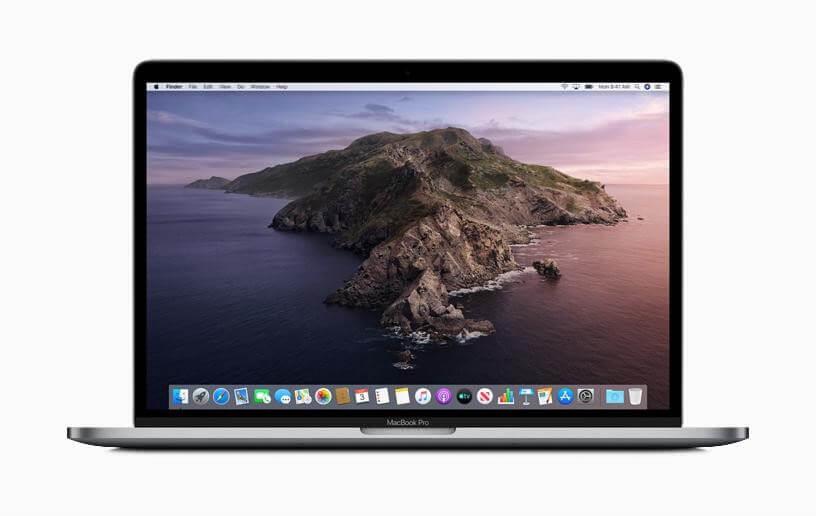
Kép forrása: Apple
A MacOS Catalina egy sor új teljesítményű funkcióval és teljesítményjavítással érkezik. Ez a legújabb szoftververzió Mac-hez teljes erőt ad a Mac gépének a legproduktívabb és legkreatívabb módjainak felfedezéséhez.
Igen, a visszaszámlálás elkezdődött, és mindannyian nagyon izgatottak vagyunk a MacOS Catalina megjelenése miatt. Íme néhány a MacOS Catalina legjobb funkciói közül, amelyeket már ősszel is használhat!
Merüljünk el!
Viszlát iTunes
Hát nem elképesztő hír? Ez határozottan olyan balhé, amelyre egyikünk sem számított, de az elhangzottakat elmondják. Az Apple végre bejelentette, hogy a Catalina a továbbiakban nem tartalmazza az iTunes-t a legújabb operációs rendszer verziójában. Az iTunes helyett a Catalina három különböző alkalmazást fog tartalmazni, köztük az Apple Music , az Apple TV és a Podcasts alkalmazást.
Olvassa el még: -
A legjobb Mac-alkalmazások és segédprogramok... Akár újonc, akár tapasztalt Mac-alkalmazások és segédprogramok, a legjobb Mac-alkalmazások és segédprogramok listája minden bizonnyal...
Oldalkocsi
Kép forrása: Gizmodo
Ha főként professzionális célokra használja Mac vagy iPad készülékét, akkor a Catalina segítségével ez csak jobb lesz. A MacOS Catalina új Sidecar funkciót fog tartalmazni, amely lehetővé teszi, hogy iPadjét második képernyőként használja Mac számítógéphez. Ha művész vagy, vagy rajzol valamit, az iPad képernyőjét további táblagépként vagy második kijelzőként használhatja. Olyan ez, mint egy kiterjesztett asztali beállítás, ahol hatékonyabban dolgozhat. Például, miközben Mac számítógépen dolgozik, megnézheti iPadje képernyőjét, és megnézheti, hogyan néz ki egy adott prezentáció az iPad kijelzőjén, így a megfelelő szerkesztéseket elvégezheti. Még az Apple Pencilt is a legjobban használhatja, miközben részletezi vázlatait iPaden, és megnézheti, hogyan néznek ki azok Macen.
Hangvezérlés
Kép forrása: Wccftech
A MacOS Catalina segítségével továbbfejlesztett kisegítő lehetőségeket is kínál, amelyek lehetővé teszik a Mac gépe feletti jobb irányítást. Teljesen új módot kínál a Mac vezérlésére a beszéd erejével. Ez a továbbfejlesztett kisegítő lehetőség a MacOS rendszeren lehetővé teszi a Mac, iPhone, iPad és az összes iOS-eszköz vezérlését pusztán hangjával vagy gesztusaival.
Megújult Photos App
Kép forrása: iMore
Igen, örömmel fogja tudni, hogy a MacOS Catalina segítségével a Photos alkalmazás teljesen új megjelenést kap. Egy teljesen új, eltérő felületet fog látni, amely egyedi formátumban jeleníti meg a képet. A MacOS mostantól minden gyönyörű emlékét intuitív módon mutatja be, ahol minden fontos információhoz egy helyen hozzáférhet. Az évekkel ezelőtt készült régi képek megtalálásának folyamata is sokkal gyorsabb lesz, mint azt elképzelné.
Továbbfejlesztett böngészési élmény a Safariban
Kép forrása: MacRumors
A MacOS Catalina segítségével sokkal jobb böngészési élménye lesz. Az Apple kijelentette, hogy ezzel a frissítéssel egy csomó Safari fejlesztést is bevezetnek. Figyelmeztetést kap, ha gyenge jelszavakat választ, és abban is segít, hogy erősebbre cserélje. A Safari új üdvözlőoldalát is meg fogja tapasztalni, amely gyakran látogatott oldalakat, kedvenceket, könyvjelzőket és egyebeket tartalmaz.
Olvassa el még: -
 10 legjobb Mac Cleaner alkalmazás és optimalizáló szoftver... Tekintse meg a legjobb Mac Cleaner szoftverek listáját a teljes Mac-lemeztisztításhoz. Optimalizálási alkalmazások, mint a SmartMacCare, CleanMyMac és Ccleaner...
10 legjobb Mac Cleaner alkalmazás és optimalizáló szoftver... Tekintse meg a legjobb Mac Cleaner szoftverek listáját a teljes Mac-lemeztisztításhoz. Optimalizálási alkalmazások, mint a SmartMacCare, CleanMyMac és Ccleaner...
Fokozott biztonság
Az egyik legjobb dolog a MacOS Catalinában, hogy semmiképpen sem hanyagolta el a biztonságot. Az Apple biztosította, hogy a Catalinával a biztonság teljesen új szintre emelkedik. A Mac OS legújabb verziója aktiválási zárral és T2 biztonsági chippel érkezik. A Catalina olyan fejlett Gatekeeper funkciókat is tartalmaz majd, amelyek a Mac számítógépen futó összes biztonsággal kapcsolatos problémát megoldják. Ahogyan a neve is sugallja, a Gatekeeper gondoskodik arról, hogy az eszközére letöltött összes alkalmazás biztonságos legyen, és alaposan ellenőrizve legyen minden lehetséges fenyegetés ellen.
Kíváncsi arra, hogyan javíthatja Mac számítógépe teljesítményét, miközben megőrzi a rosszindulatú programokat? A Systweak Anti-Malware egy hihetetlen eszköz, amely javíthatja a Mac teljesítményét. Azonnal észlel minden olyan rosszindulatú programot, amely megfertőzheti a rendszert. A Systweak Anti-Malware egy könnyen használható megoldás a Mac számítógépére, hogy tisztán és biztonságosan tartsa azt, így az újszerű érzés soha el nem múlik! Töltse le a Systweak Anti-Malware programot innen.
Íme egy gyors lista, amely összeállítja a MacOS Catalina legjobb szolgáltatásait, amelyeket ősszel használni szeretnénk. Mennyire izgatott a MacOS Catalina megjelenése miatt? Nyugodtan ossza meg visszajelzését az alábbi megjegyzés rovatban.
Ha az Outlookban hiányzik a Kezdőlap gomb, tiltsa le és engedélyezze az Otthoni levelezést a szalagon. Ez a gyors megoldás sok felhasználónak segített.
A lehetséges javítások listája egy olyan probléma esetén, amelynél előfordulhat, hogy elveszett egy alkalmazásablak a képernyőn macOS rendszerben.
Sok címzettnek szeretne e-mailt küldeni? Nem tudja, hogyan hozhat létre terjesztési listát az Outlookban? Íme, hogyan kell ezt könnyedén megtenni!
Ha hibátlanul és gyorssá szeretné tenni az adatbeviteli feladatokat, meg kell tanulnia, hogyan készíthet legördülő listát az Excelben.
Ha azt látja, hogy ez a fájl nem kompatibilis a QuickTime Playerrel, olvassa el ezt a cikket most. Árnyékolja a fényt a legjobb javítások némelyikén.
Ha az Excel-munkalap körkörös hivatkozásai zavaróak, itt megtudhatja, hogyan találhat körkörös hivatkozásokat az Excelben, és hogyan távolíthatja el ezeket.
Ingyenes vagy fizetős Excel költségvetési sablonokat keres? Olvassa el ezt a cikket, hogy felfedezze az Excel online és offline legjobb költségvetési sablonjait.
Szembenéz a nyílbillentyűkkel, amelyek nem működnek az Excel-problémában? Olvassa el ezt a cikket most, és megtudja, hogyan oldhatja meg ezt kevesebb mint 5 perc alatt!
Tudja meg, hogyan kell újraindítani a grafikus illesztőprogramot Windows 10, 11 és Mac rendszeren a problémák megoldásához. Próbálja ki ezeket a legjobb módszereket a grafikus illesztőprogram visszaállításához.
Ha arra kíváncsi, hogyan nyomtathat címkéket Excelből, akkor jó helyen jár! Olvassa el, ha megtudhatja, hogyan nyomtathat címkéket Excelben a Körlevél használatával.







